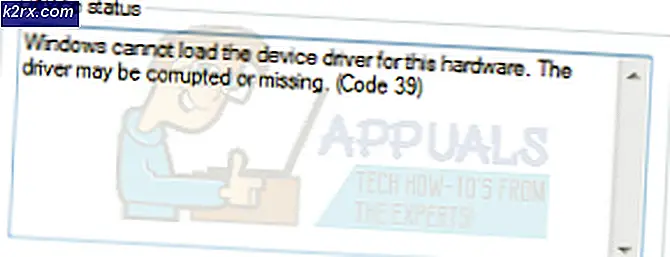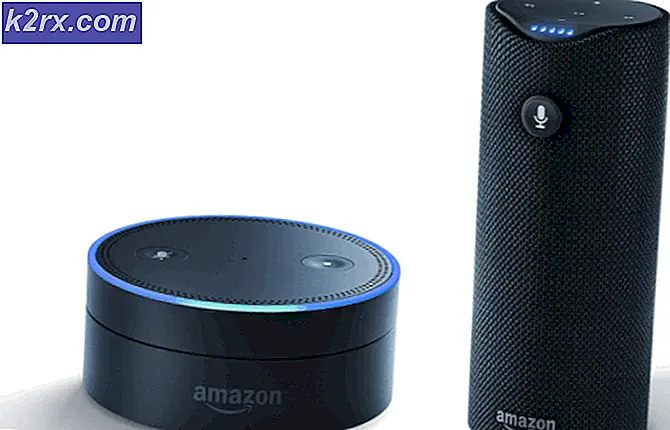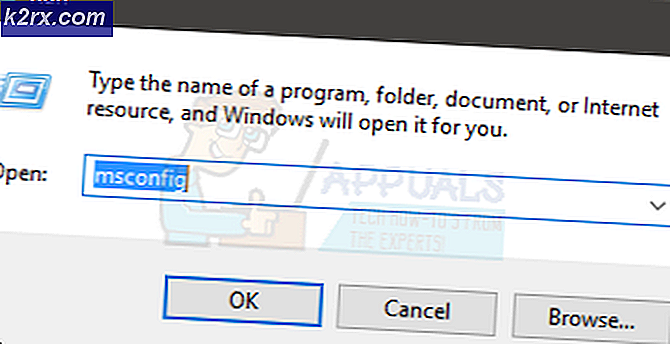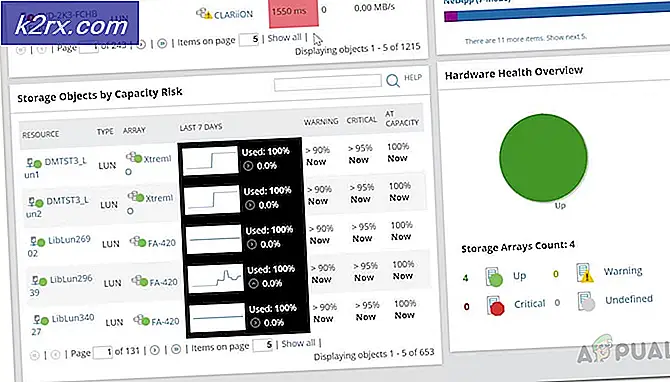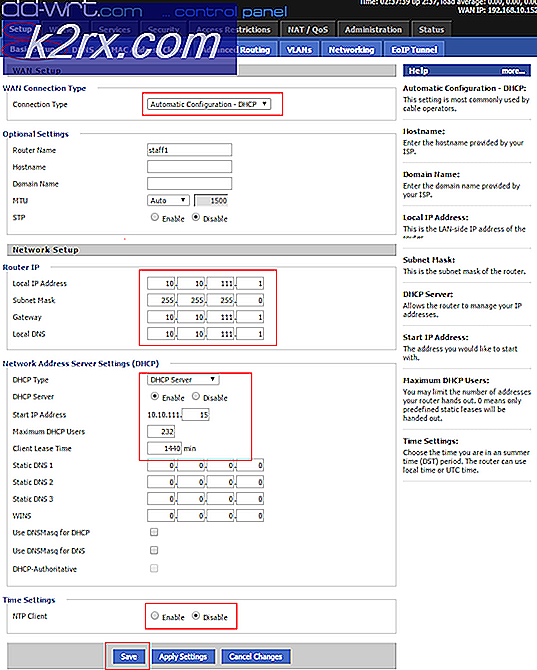Så här aktiverar du SECDRV.SYS (gammal DRM) på Windows 10
Många användare av Windows 10 klagar över att de inte längre kan köra spel från början och mitten av 2000-talet som använder den gamla stilen DRM (Macrovisions SafeDisk version 2 och senare). Det finns inga bevis som pekar mot filen SECDRV.SYS såvida inte användaren kontrollerar Loggboken för kraschloggen - spelet kan helt enkelt inte starta medan det körs med Admin-åtkomst, men inget felmeddelande utlöses.
Vad hindrar SecDrv.sys-drivrutinen från att starta?
Detta beteende är en efterföljande orsak till Microsofts beslut att inaktivera 2 av gamla DRM-filer på Windows 10 av säkerhetsskäl. Detta beslut har slutat bryta tusentals gamla spel som var utformade för att använda Securom och Safedisk såvida inte den ursprungliga utvecklaren beslutar att släppa en patch för att göra spelet kompatibelt med Windows 10.
Lyckligtvis kommer flera olika sätt att låta dig återaktivera den inaktiverade drivrutinen och låta Windows 10-användare få tillgång till sina äldre spel. Men som Microsoft gör det klart kan någon av nedanstående åtgärder lämna din systemet utsätts för säkerhetsrisker.
Om du följer någon av metoderna nedan bör du alltid göra om stegen för att inaktivera drivrutinen och stänga av sårbarheten.
Metod 1: Aktivera Sc Start SecDrv-tjänsten via kommandotolken
Det första och mest populära sättet att aktivera föraren som behövs för att köra äldre spel på Windows 10 är att använda en förhöjd kommandotolk för att aktivera Sc Starta SecDrv service. Om du bestämmer dig för att gå den här vägen är det mycket viktigt att se till att du öppnar CMD-fönstret med adminåtkomst - annars misslyckas kommandot.
Det finns många drabbade användare som bekräftar att den här operationen äntligen tillät dem att starta och spela äldre spel utan problem.
Här är en snabbguide om hur du aktiverar SC Start SecDRV tjänst från en upphöjd kommandotolk:
- Öppna en dialogruta Kör genom att trycka på Windows-tangent + R. Skriv in i körrutan 'Cmd' och tryck Ctrl + Skift + Enter för att öppna en förhöjd kommandotolk. Vid Användarkontokontroll (UAC), klick Ja för att ge admin åtkomst till CMD-fönstret.
- När du lyckats komma in i en förhöjd kommandotolk skriver du följande kommando och trycker på Stiga på för att starta Sc Start SecDrv-tjänsten associerad med DRM-drivrutinen:
sc start secdrv
- Med tjänsten aktiverad startar du spelet som tidigare misslyckades. Du bör inte längre ha några problem med att starta den.
- När din spelsession är över, återgå till den upphöjda CMD-prompten, skriv följande kommando och tryck på Stiga på för att manuellt stoppa förartjänsten:
sc stoppa secdrv
Om du inte är bekväm med den här metoden för att aktivera DRM-filen som krävs för att spela äldre spel på Windows 10, gå ner till nästa metod nedan.
Metod 2: Aktivera SC Start SecDrv-tjänst via Registerredigerare
En annan metod som låter dig aktivera DRM-filen som krävs för att spela äldre spel på Windows 10 är via Registerredigerare. Denna åtgärd rekommenderas om du vill göra en mer permanent ändring som gör att tjänsten blir aktiverad även efter att du startar om datorn.
Men kom ihåg att den här processen gör att avstängningen av tjänsten blir lite besvärligare än metod 1. Om du föredrar den här åtgärden istället för den första, följ instruktionerna nedan för att aktivera SC SecDrv-tjänsten via Registerredigeraren:
- Tryck Windows-tangent + R att öppna upp en Springa dialog ruta. Skriv sedan 'Regedit' inuti textrutan och tryck sedan på Ctrl + Skift + Enter att öppna upp Registerredigerare med adminåtkomst. När du uppmanas av Användarkontokontroll (UAC), klick Ja att bevilja administrativa privilegier.
- När du är inne i verktyget Regedit Editor, använd vänster avsnitt för att navigera till följande registerplats:
HKEY_LOCAL_MACHINE \ SYSTEM \ CurrentControlSet \ Services \
Notera: Du kan komma dit manuellt eller klistra in platsen direkt i navigeringsfältet och trycka på Stiga på att komma dit direkt.
- När du väl har kommit till rätt plats, flytta till höger sida, högerklicka på ett tomt utrymme och välj DWORD (32-bitars) värde.
- När du lyckats skapa Dword-värdet, namnge det sekdrv
- Dubbelklicka sedan på secdrv Dword-värdet, ställ in Bas till Hexadecimal och värde Data till 2.
Notera: Om du någonsin vill inaktivera tjänsten igen, gör bara om stegen ovan och ställ in Värdedata av sekdrv till 4.
- Stäng Registerredigeraren och starta det äldre spelet som inte öppnades tidigare.
Om den här metoden inte fungerade för dig eller om du letar efter en metod som gör att du kan spela äldre spel utan att utsätta din dator för säkerhetsrisker, gå ner till den sista metoden nedan.
Metod 3: Återköp spelet digitalt
Om du vill spela ett klassiskt spel som var enormt populärt under 2000-talet finns det en chans att utvecklaren har släppt en patch som tog bort den problematiska DRM. Sök online och se om så är fallet.
Men om det inte är ett alternativ är den enda lönsamma lösningen att återköpa spelet digitalt från en populär spelplattform. Det här kanske inte är tilltalande för vissa, men moderna plattformar som GOG, HumbleBundle eller till och med Ånga kommer att distribuera moderna versioner av klassiska spel som inte inkluderar denna DRM-skyddsmetod. Och du kan vanligtvis få äldre PC-spel i buntar om 10 spel eller mer till billiga priser.